Cómo configurar la Precisión Decimal para tus documentos en Alegra POS
Por ejemplo: “La empresa Ejemplar vendió 2 kg de café a su cliente y en la factura necesita colocar el importe total de la venta utilizando un número decimal. Esto no es un problema, ya que con Alegra POS puede configurar la cantidad de decimales que desea visualizar en sus documentos”.
📍 Recuerda: Alegra realiza un cálculo exacto de los importes de tus operaciones utilizando cifras con 6 decimales. Luego, el resultado de este cálculo se redondea de acuerdo a la precisión decimal que hayas configurado en tu cuenta, ya sea que hayas elegido una precisión de 0,1, 2, 3 o hasta 4 decimales.
👉 Índice:
- Configura la precisión decimal en tu cuenta.
- ¿Dónde podrás visualizar la cantidad de decimales configurada?
1. Configura la precisión decimal en tu cuenta
Configurar la precisión decimal que desees visualizar en tus documentos es muy sencillo, solo debes seguir estos pasos:
1. Dirígete al menú “Configuraciones”.
2. En el recuadro “Negocio” y haz clic en la opción “Mi negocio”.
3. Ubica el campo “Precisión decimal” y allí selecciona la cantidad de decimales que desees configurar.
4. Finalmente, haz clic en el botón “Guardar” para conservar los cambios.
Observa:
💡 También puedes pausar o retroceder el video.
2. ¿Dónde podrás visualizar la cantidad de decimales configurada?
Podrás observar la precisión decimal que configuraste en:
- El precio de tus ítems de venta:
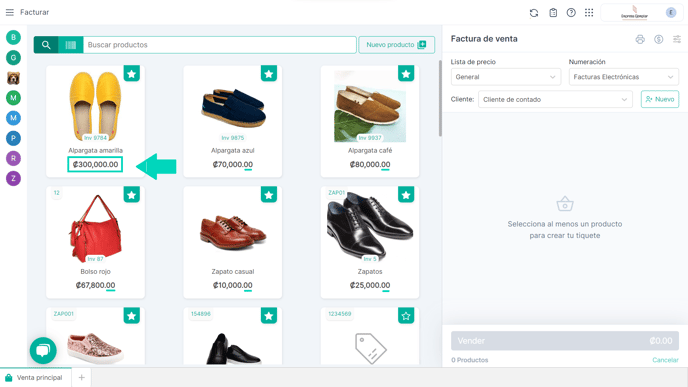
- El total de tus ventas realizadas:
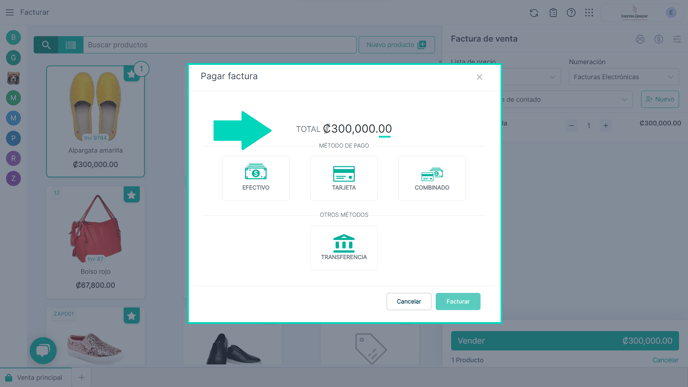
- La impresión de tus documentos:
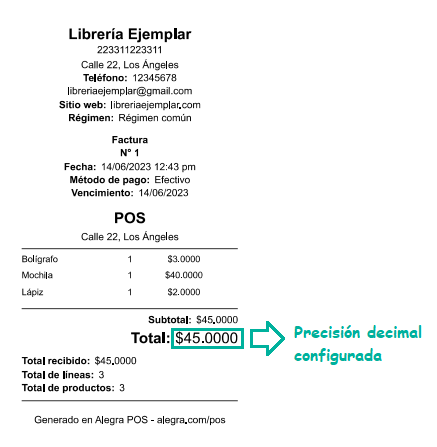
📑 Artículos relacionados:
- 🔎 Primeros pasos con el Sistema Punto de Venta POS.
- 🔎 Cómo usar el Sistema Punto de venta POS en tu negocio.
¡Esperamos haber resuelto tu consulta!
Conoce las soluciones del ecosistema Alegra: Alegra Contabilidad y Alegra POS.
Aprende con nosotros y certifícate de forma gratuita en Alegra Academy.
¡Únete a nuestro foro de Alegra Community! Allí podrás compartir experiencias y aclarar tus dudas sobre facturación electrónica, contabilidad, normatividad y mucho más.
Descubre las funcionalidades más pedidas y entérate de todas nuestras actualizaciones en el blog de novedades.
Si tienes inquietudes sobre este u otros procesos, nuestro equipo de soporte está listo para ayudarte las 24 horas, cualquier día de la semana, y sin costos adicionales.
